Como cancelar a assinatura do Amazon Prime
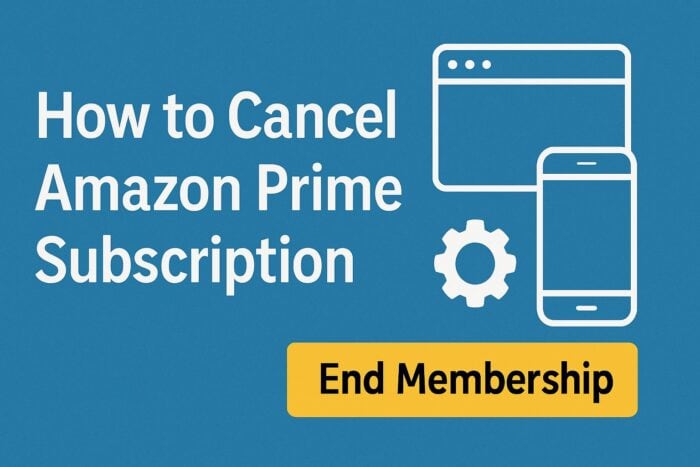
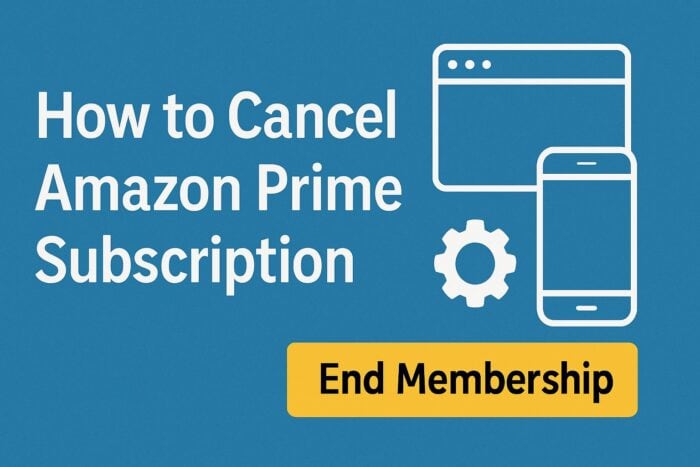
Índice
- Como cancelar a assinatura do Amazon Prime?
- Pelo navegador (web)
- Pelo aplicativo móvel (Android/iOS)
- Pela Smart TV ou dispositivo de streaming
- Notas importantes
- Checklist rápido
- Alternativas e quando não cancelar
- Fluxo de decisão para cancelar (Mermaid)
- Perguntas frequentes
- Resumo final
Como cancelar a assinatura do Amazon Prime?
A seguir estão os passos detalhados para cada plataforma. Use o método que corresponde ao seu dispositivo.
1. Pelo navegador (web)
Siga estes passos no site da Amazon para gerenciar sua assinatura.
- Abra o navegador e acesse amazon.com ou o site da Amazon no seu país.
- Faça login com sua conta.
- Passe o cursor sobre Contas e Listas e clique em Assinatura Prime.
- No painel esquerdo, selecione Gerenciar assinatura.
- Clique em Atualizar, cancelar e mais.
- Escolha Encerrar assinatura e siga as instruções na tela.
Se você estiver configurando a conta pela primeira vez, consulte o guia para assinar o Amazon Prime.
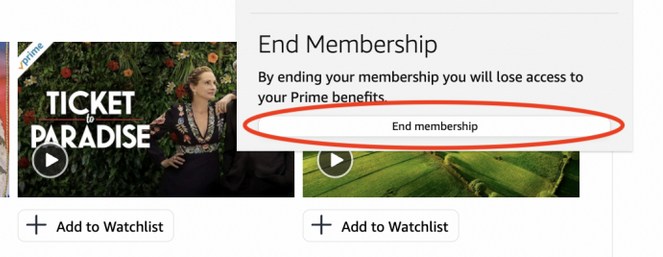
2. Pelo aplicativo móvel (Android/iOS)
Cancelar pelo app é direto e funciona tanto no Android quanto no iPhone.
- Abra o aplicativo Amazon Shopping no celular.
- Toque no ícone de menu (≡) e escolha Sua conta.
- Role até Gerenciar assinatura Prime.
- Toque em Gerenciar assinatura e depois em Encerrar assinatura.
- Confirme a solicitação seguindo os prompts.
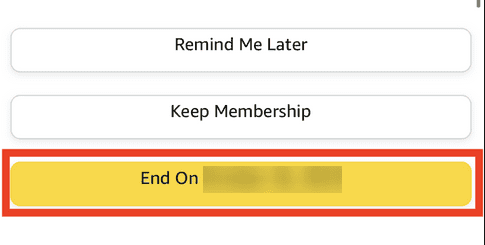
3. Pela Smart TV ou dispositivo de streaming
É possível iniciar o processo a partir do app Amazon Prime Video na sua TV.
- Abra o aplicativo Amazon Prime Video na TV ou dispositivo de streaming.
- Acesse Configurações.
- Selecione Conta e assinaturas.
- Siga o link que leva ao gerenciamento da sua assinatura na conta Amazon (o link normalmente abre um browser ou redireciona para a versão web móvel).
- Complete os passos como no navegador.
Se preferir, você pode alternar para o computador depois de iniciar o processo na TV para concluir com mais conforto.
Notas importantes
- Você mantém os benefícios até o final do período pago atual (por exemplo, até o final do mês cobrado), exceto durante testes grátis.
- Se estiver no período de teste grátis, o cancelamento encerra os benefícios imediatamente.
- Em alguns casos, a Amazon pode emitir reembolso proporcional se você não usou benefícios desde a última cobrança.
- Cancelar o Prime encerra também o Prime Video, pois ele está incluído na assinatura.
- Seu histórico de pedidos, listas e conta permanecem ativos mesmo após cancelar o Prime.
Importante: revise os detalhes de cobrança e a data do próximo pagamento antes de confirmar o cancelamento para evitar surpresas.
Checklist rápido — passo a passo
Use este checklist antes de cancelar:
- Verifique se você está logado na conta correta.
- Confirme a data do próximo pagamento.
- Analise se alguém do Compartilhamento Familiar usa benefícios (se aplicável).
- Faça backup de listas de desejos ou conteúdos salvos, se desejar.
- Siga os passos pela plataforma escolhida e guarde a confirmação de cancelamento.
Alternativas e quando não cancelar
- Só quer economizar no curto prazo? Avalie encerrar a renovação automática em vez de cancelar imediatamente — isso evita perda instantânea de benefícios se você estiver no meio de um período pago.
- Quer apenas limitar gastos com streaming? Considere cancelar canais ou assinaturas extras dentro do Prime Video, em vez de cancelar todo o Prime.
- Precisando manter compras com frete gratuito, mas sem streaming? Verifique promoções regionais ou alternativas locais de frete.
Quando o cancelamento pode falhar ou ser inadequado:
- Se sua conta tiver uma assinatura corporativa, institucional ou vinculada a terceiros, talvez precise contatar o suporte.
- Se houver cobranças duplicadas ou problemas de pagamento, contate o suporte antes de cancelar para resolver reembolsos.
Fluxo de decisão para cancelar
flowchart TD
A[Quero cancelar o Prime?] --> B{Estou no período de teste grátis?}
B -->|Sim| C[Cancelar imediatamente — benefícios acabam agora]
B -->|Não| D{Usei benefícios desde a última cobrança?}
D -->|Sim| E[Cancelar no fim do ciclo — mantém benefícios até o término]
D -->|Não| F[Possível reembolso — cancelar e solicitar reembolso]
E --> G[Confirmar cancelamento pela plataforma escolhida]
F --> G
C --> G
G --> H[Fim: guardar confirmação e verificar e-mail]Procedimento de reversão e reativação (rollback)
Se mudar de ideia, você pode reativar a assinatura a qualquer momento:
- Faça login na mesma conta Amazon.
- Acesse Assinatura Prime.
- Escolha a opção para reativar ou entrar novamente no Prime.
- Confirme método de pagamento e plano.
Dica: reativar durante o mesmo ciclo pode restaurar o acesso sem perda de histórico.
Papeladas e quem deve agir (checklist por função)
- Usuário comum (pessoal): confirmar conta, cancelar por app ou web, guardar e-mail de confirmação.
- Administrador familiar: avisar membros do plano, remover dependentes se necessário, confirmar impacto no compartilhamento.
- Equipe de compras corporativas: checar contrato empresarial, contatar suporte do vendedor antes de cancelar.
Perguntas frequentes
Pergunta: Posso receber reembolso após cancelar o Prime?
Resposta: Sim — se você não usou benefícios desde a última cobrança, a Amazon pode emitir reembolso. Solicite isso pelo suporte se não houver processamento automático.
Pergunta: Cancelar o Prime também cancela o Prime Video?
Resposta: Sim. O Prime Video faz parte da assinatura Prime; ao cancelar, o acesso ao vídeo também termina conforme as regras do cancelamento.
Pergunta: Posso pausar a assinatura em vez de cancelar?
Resposta: Não. A Amazon não oferece opção de pausa na maioria dos mercados; a alternativa é cancelar e reativar depois.
Pergunta: Vou perder meu histórico de pedidos?
Resposta: Não. Seu histórico, listas e conta permanecem disponíveis mesmo após cancelar o Prime.
Glossário rápido
- Assinatura Prime: pacote de benefícios pagos da Amazon que inclui frete, Prime Video e outras vantagens.
- Período de teste: tempo gratuito inicial em que o usuário experimenta o serviço.
- Reembolso proporcional: devolução parcial quando o usuário não usou benefícios após a última cobrança.
Resumo final
Cancelar o Amazon Prime é simples e rápido pela web, pelo app móvel ou pela TV. Verifique se está no período de teste, confirme a data do próximo pagamento e siga o checklist. Se tiver dúvidas sobre reembolsos ou assinaturas vinculadas a terceiros, contate o suporte antes de cancelar.
Resumo: mantenha comprovantes, revise benefícios compartilhados e reative a assinatura a qualquer momento se mudar de ideia.
Notas
- Se precisar de instruções visuais adicionais, use a versão web em um computador para facilitar a navegação.
- Para problemas técnicos ou cobranças irregulares, vá ao Atendimento ao Cliente da Amazon e tenha em mãos detalhes da conta.
Materiais semelhantes

Instalar e usar Podman no Debian 11
Apt‑pinning no Debian: guia prático

Injete FSR 4 com OptiScaler em qualquer jogo
DansGuardian e Squid com NTLM no Debian Etch

Corrigir erro de instalação no Android
